Photoshopが提供するデジタルの可能性はほぼ無限です。ロボットの女性のキャラクターを生き生きとさせたいなら、光る ラインと最適化された関節が説得力のある効果にとって決定的です。このガイドでは、光るラインを成功裏に準備し、ロボットのフィギュアの関節を最適化して、composingをさらに生き生きと見せる方法をお教えします。
主な知見
- 曲線を描くためのペンツールの利用
- レイヤーとマスクの作成と扱い
- リアルな表面のためのテクスチャと効果の適用
- プラスチック感と奥行きを向上させるための関節の最適化
ステップバイステップガイド
まず、ロボットの女性の体の光るラインに焦点を当てます。始めるには、ペンツールを選択し、レイヤーパレットの最上部に移動します。そこで「体の上のライン」と名付けた新しいグループを作成します。
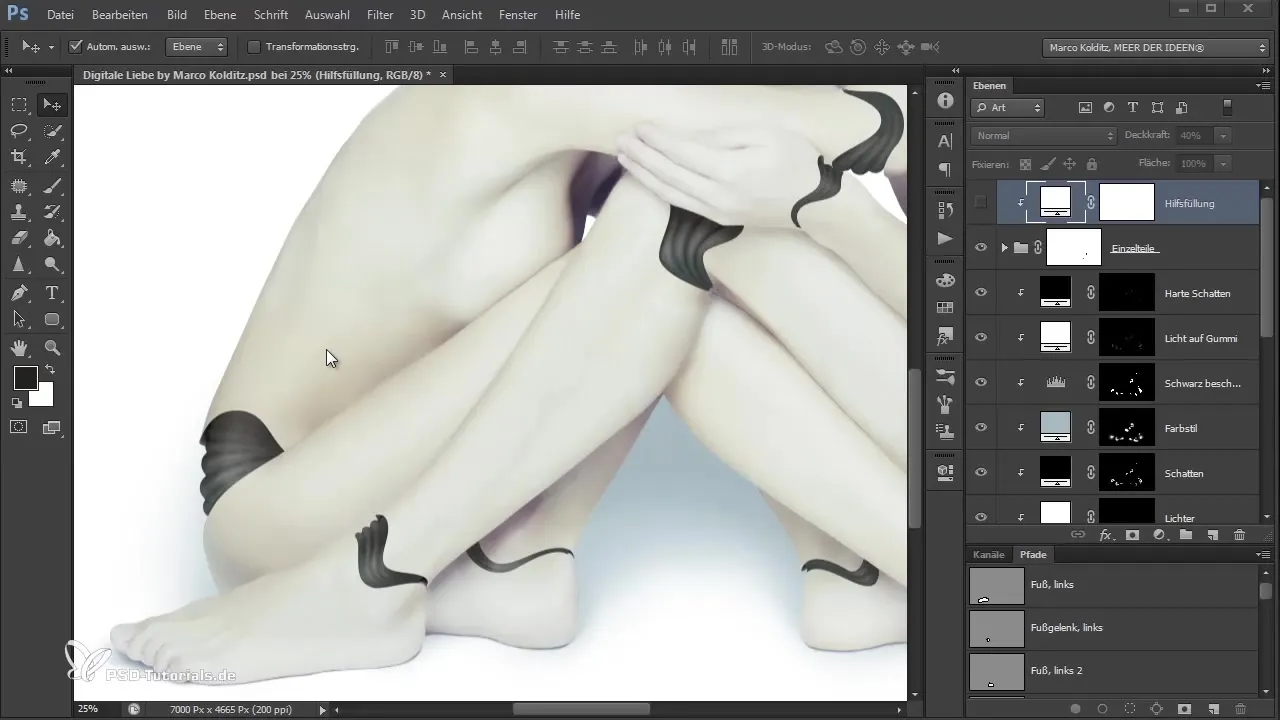
今、パスを作成する準備ができました。ペンツールを使って、クリックし、ドラッグすることで曲線を形成します。いつでもコントロールキーを使ってポイントを調整し、形を洗練させることができます。ここであなたの創造性を存分に発揮してください;重要なのは、ラインが美しく曲がって見えることです。
ラインが大まかに作成されたら、チャンネルパレットを見てください。そこで「上半身のライン」という名前の作業パッドを付け、さらにコントロールキーを使って選択を作成します。「体の上のライン」グループ内に新しいレイヤーを作成し、それを白で塗りつぶします。
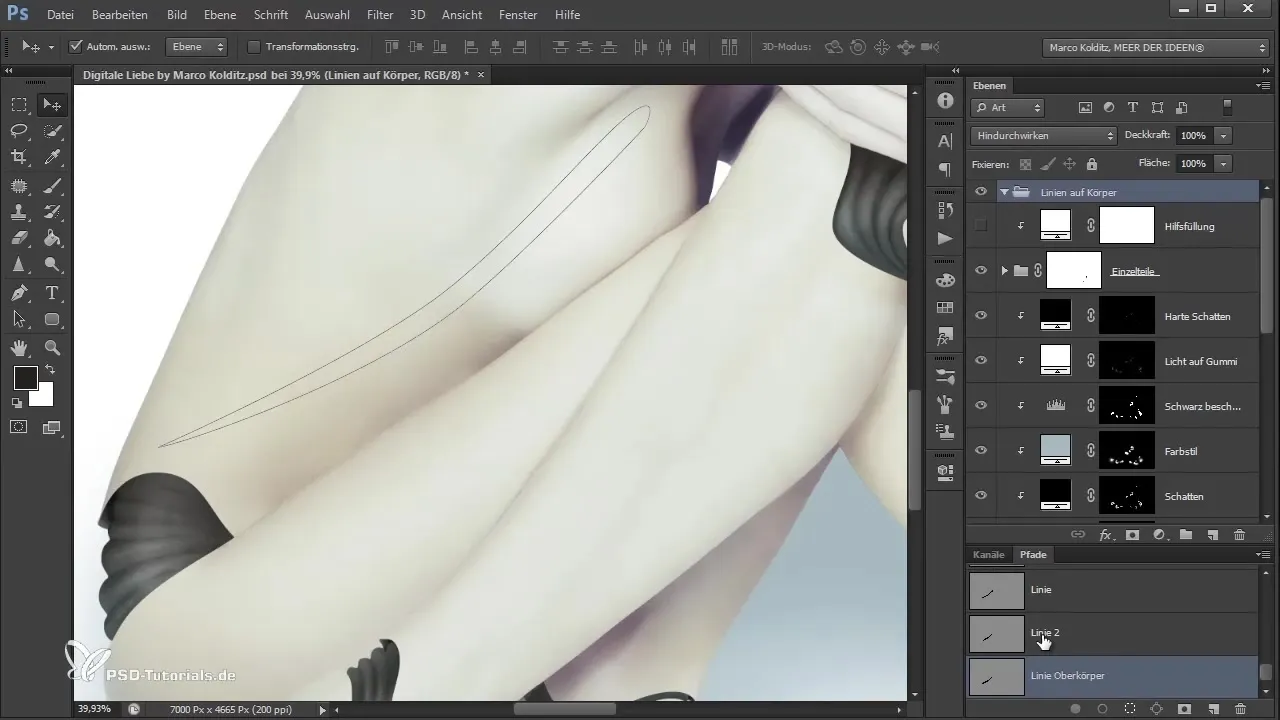
選択を解除した後、あなたは曲線の形を持つ白いレイヤーを手に入れました。それをアクティブにし、布のようなテクスチャブラシを選びます。前景色を黒に変え、透明度を約16%に設定します。これにより、すでに良い見た目のエキサイティングなテクスチャパターンが作成されます。
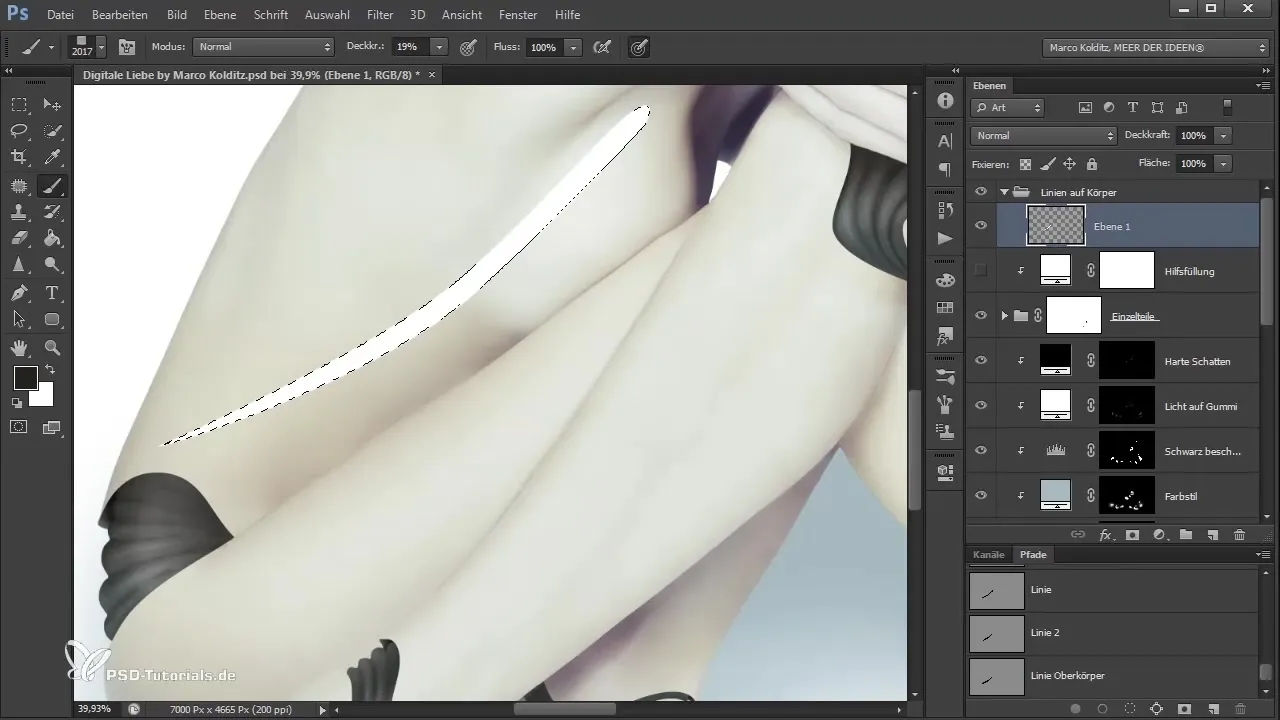
戦略的に内側の影を追加して、ラインにより深みを与えます。影を約9%に減らし、距離を6、サイズを2に設定します。これにより、ロボットの女性をさらに生き生きと見せる目指したプラスチック効果が得られます。
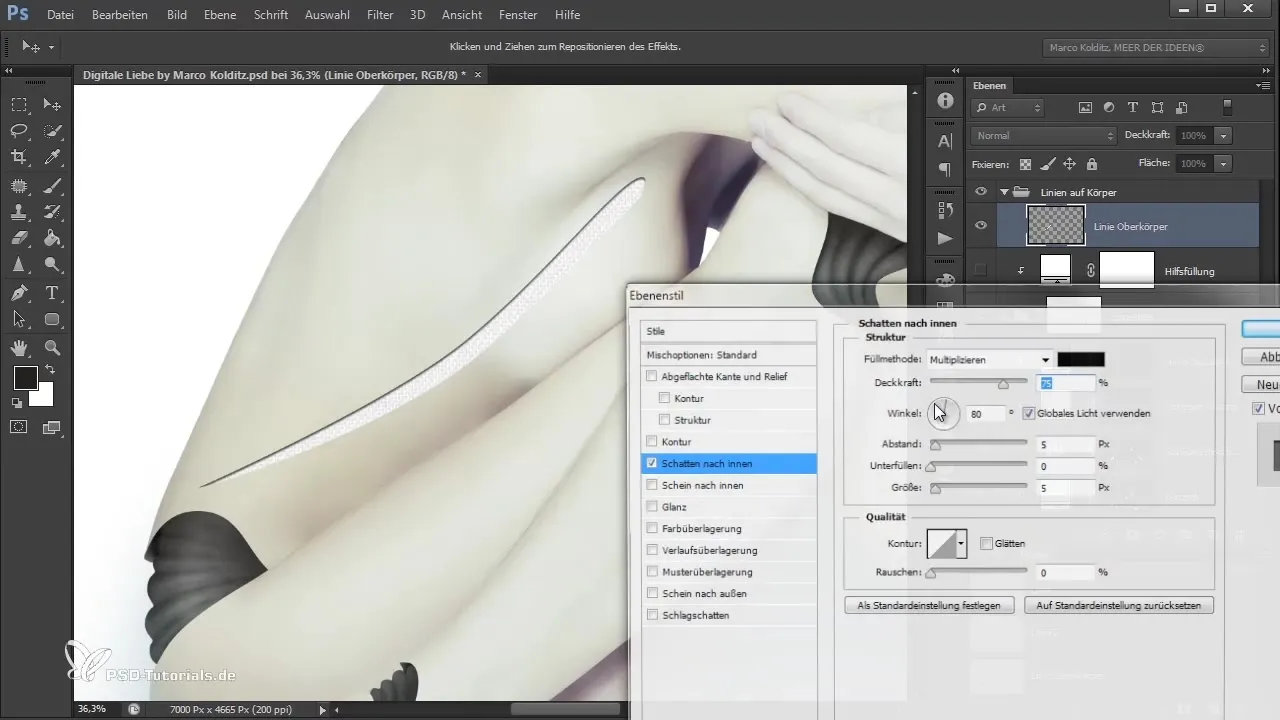
すべてのラインを描いた後、それらが急に終わらないように注意してください。これを衛生的に解決するには、「体の上のライン」グループの下に白い色の面レイヤーを作成します。これも反転され、ラインのエッジに沿ってハードブラシで処理され、調和のある移行ゾーンを作成します。
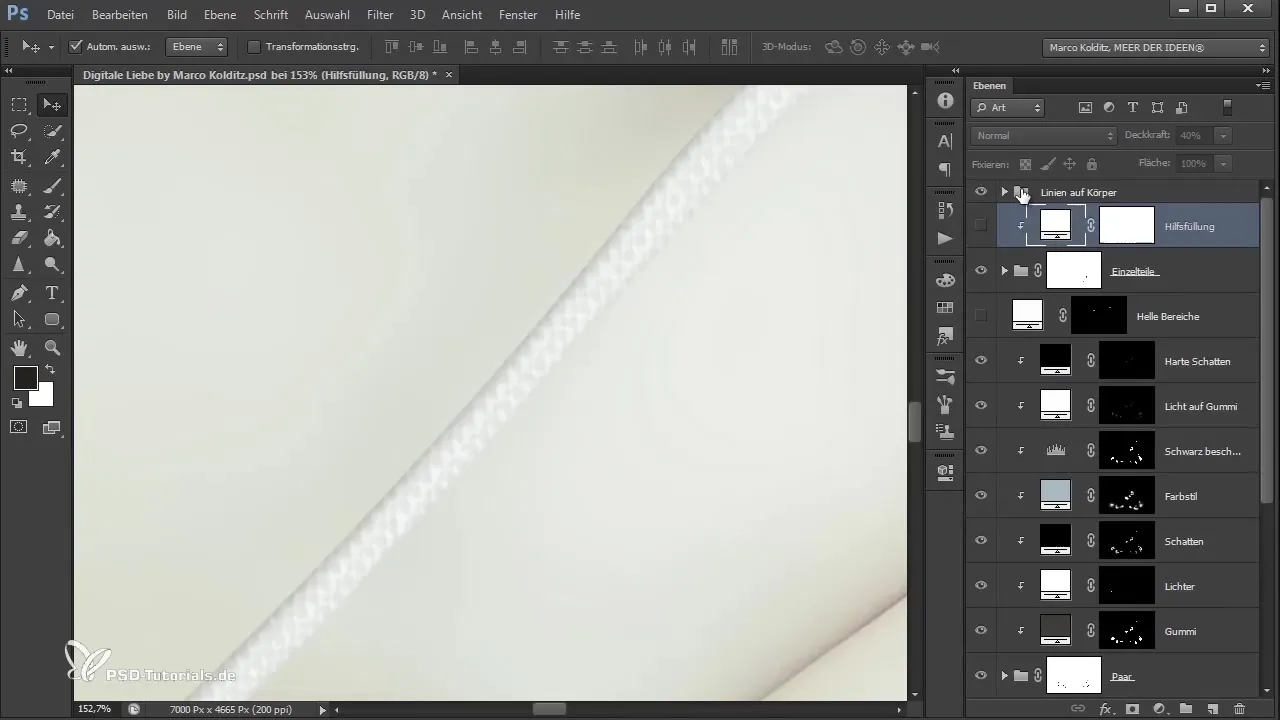
この時、ラインがまっすぐまたは鋭く切断されないことが重要です。より自然さを生み出すために、少し震えた描画で移行部分をぼかします。こうすることで、よりプラスチック感を生み出し、フィギュアの無菌的な表現を避けられます。
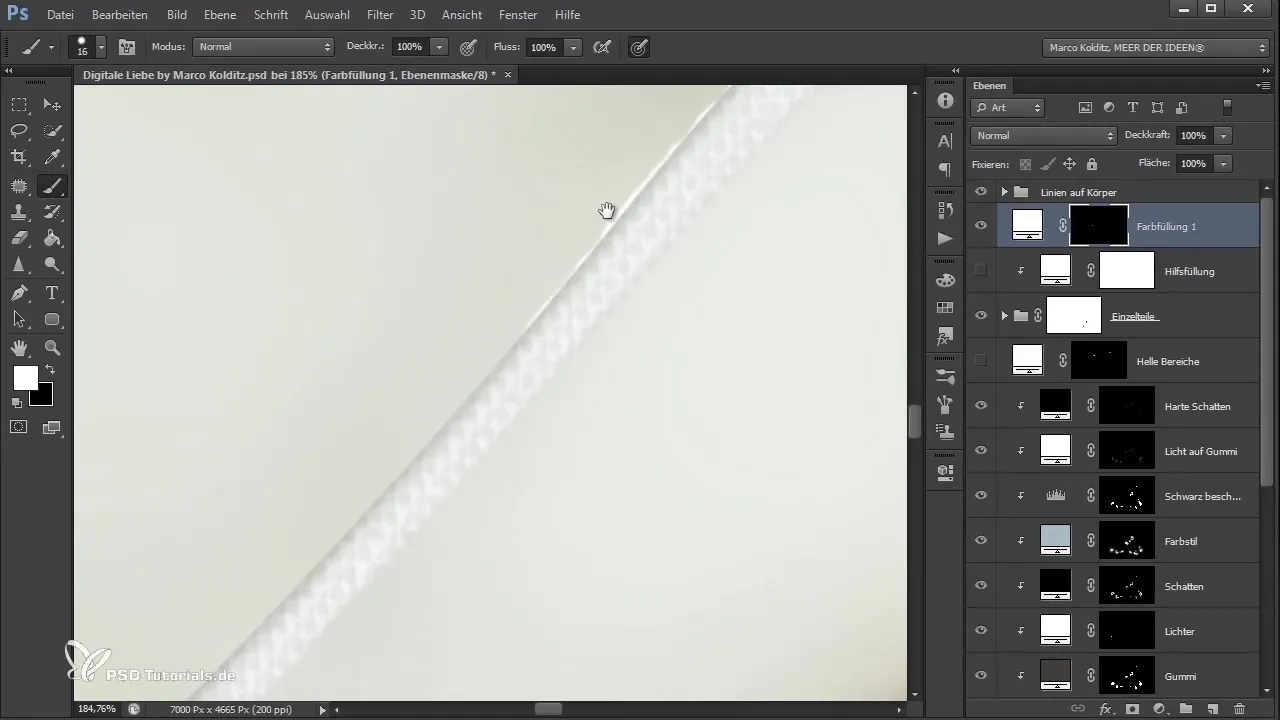
両側でラインを編集したら、形がずっと柔らかく生き生きと見えることに気づくことができます。次に、全体のアウトルックを完成させるために関節も最適化し、より詳細を追加する必要があります。ここで、関節の下に暗いグレーの新しい色面レイヤーを作成することをお勧めします。
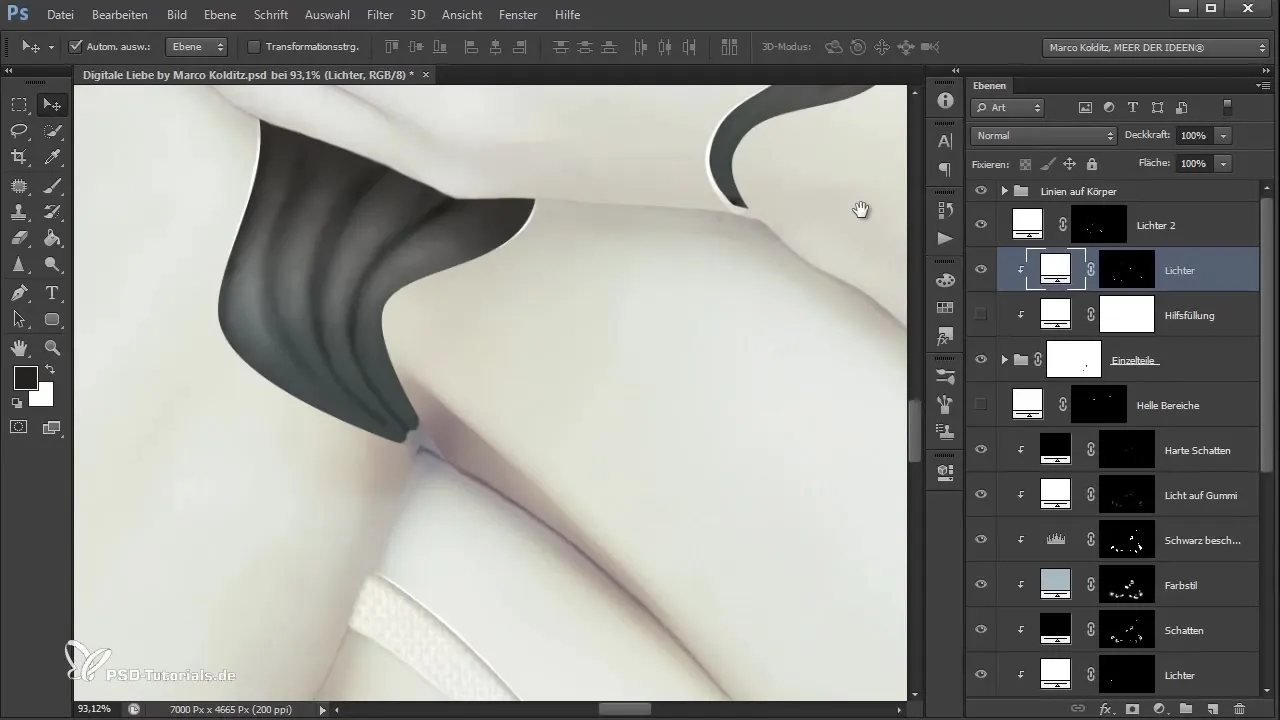
色面レイヤーのマスクを反転させ、関節に沿ってハードブラシで描くことを忘れないで、より明確さを生み出します。目指すのは、関節が見える部分を軽く強調しつつ、ゴムの印象を与えることです。
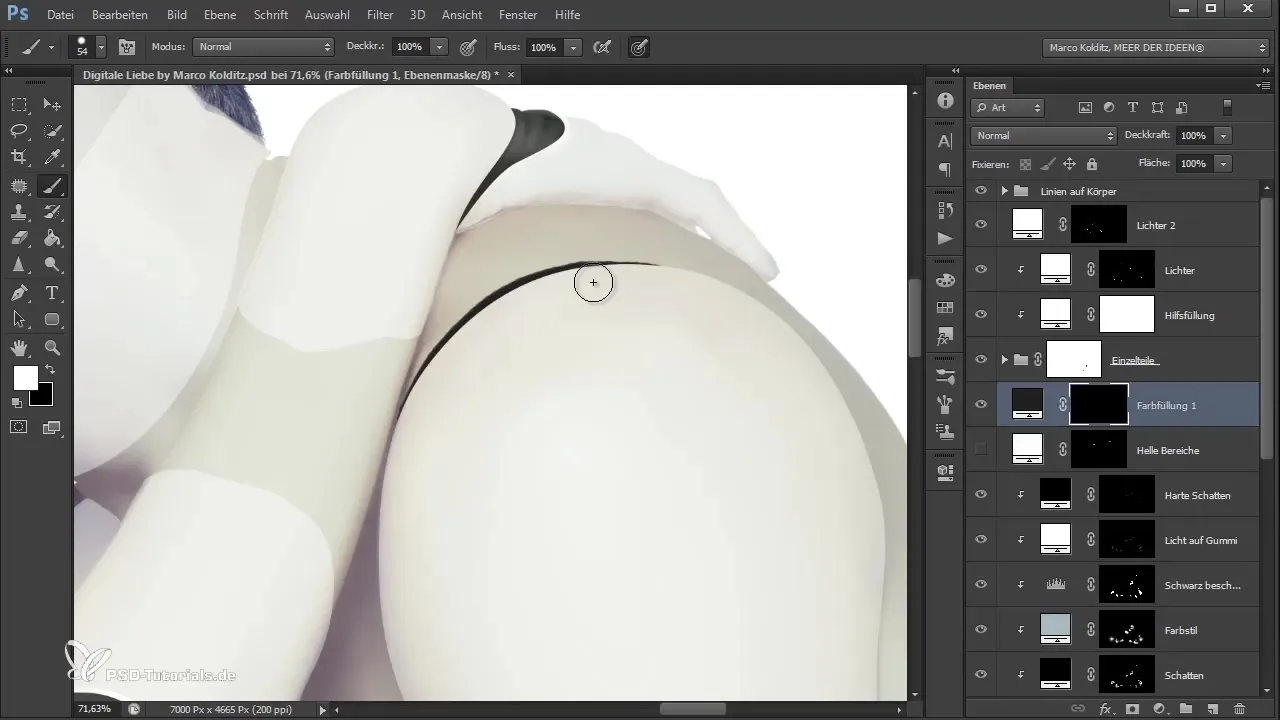
すべてが良好であれば、オプションとしてここでもテクスチャブラシを使用して外観をさらに変化させ、暗い部分により多くの詳細を追加できます。
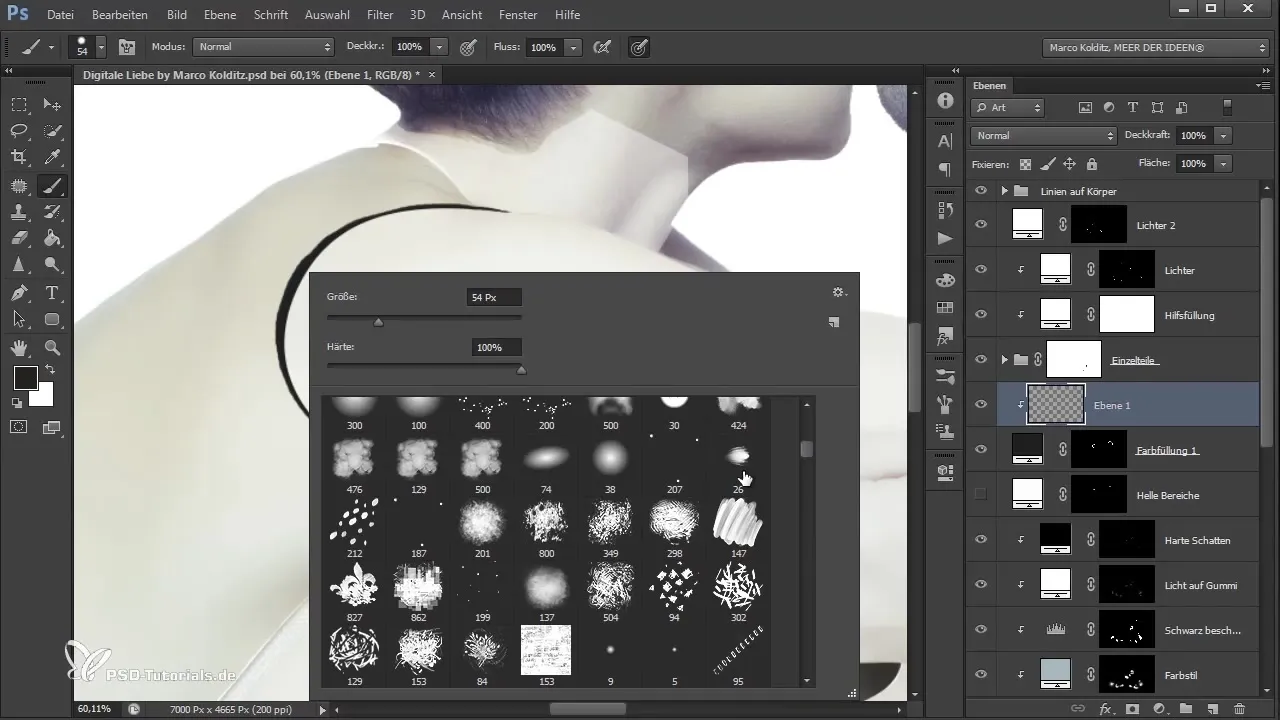
作品を完成させるために、全体を見渡して、さまざまなレイヤーが調和して一緒に機能していることを確認してください。最後にテクスチャブラシを使用して、もしまだ好ましくない部分があればカバーします。
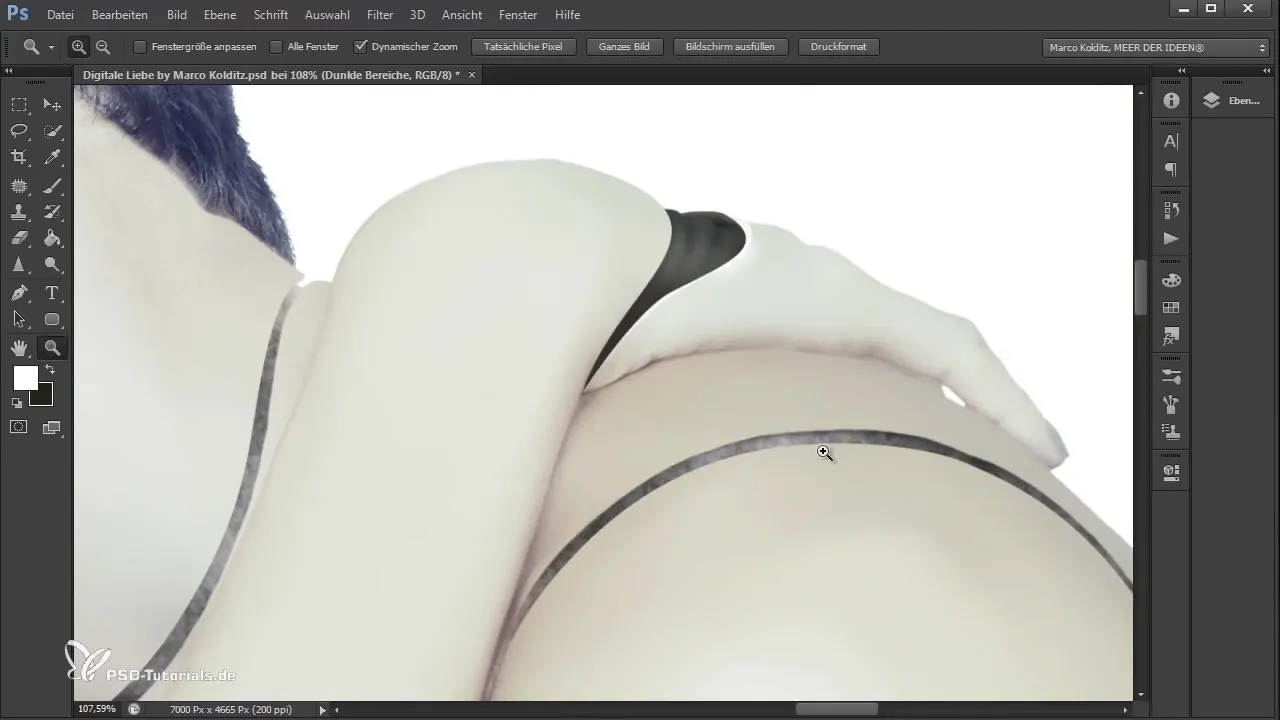
要約 - ロボットの女性の光るラインの準備と関節の最適化
あなたは今、ロボットのフィギュアの光るラインを作成し、関節を最適化する方法を学びました。さまざまなツールと技術を使用することで、印象的で生き生きとした結果を得ることができます。
よくある質問
ペンツールをどのように選択しますか?Photoshopの左側のツールメニューで選びます。
レイヤーパレットで新しいグループを作成するにはどうすればよいですか?レイヤーパレットの下にある新しいグループアイコンをクリックします。
ブラシの透明度を設定するにはどうすればよいですか?ブラシを選択したら、上部のオプションメニューで不透明度を変更します。
選択を解除するにはどうすればよいですか?キーボードの Ctrl + D を押します。
内側の影の目的は何ですか?内側の影はラインに深みとボリュームを加え、プラスチック効果を生み出します。


